При разработке приложений для Android в среде Android Studio иногда возникает ошибка "adb не является внутренней или внешней командой". Это может сильно замедлить работу и доставить много хлопот. Давайте разберемся, что это за ошибка, почему она возникает и как с ней справиться.
Что такое adb и зачем оно нужно
ADB (Android Debug Bridge) - это утилита командной строки, которая используется для взаимодействия с эмулятором или реальным устройством под управлением Android. С помощью adb можно устанавливать и отлаживать приложения, получать доступ к файловой системе устройства, копировать файлы и многое другое.
Основные команды adb:
- adb devices - показать подключенные устройства
- adb install - установить приложение на устройство
- adb uninstall - удалить приложение
- adb logcat - просмотреть логи
- adb shell - получить доступ к консоли устройства
Как ввести команду adb? Обычно это делается через терминал или командную строку на компьютере, где установлен Android SDK.
Таким образом, adb - это важный инструмент для разработки, тестирования и отладки приложений под Android. Если по какой-то причине adb не работает, это сильно затрудняет работу.
Причины возникновения ошибки
Почему может возникнуть ошибка "adb не является внутренней или внешней командой"? Рассмотрим основные причины.

Adb не установлен
Самая распространенная причина - это когда adb вообще не установлен на компьютере. Чаще всего adb устанавливается в составе Android SDK, поэтому если вы не ставили SDK - скорее всего, нет и adb.
Не настроены переменные среды
Даже если adb установлен, могут быть неправильно настроены системные переменные PATH и ANDROID_HOME. В них должны содержаться пути к папке с adb и к папке с SDK соответственно. Если эти переменные не заданы, операционная система не сможет найти adb.
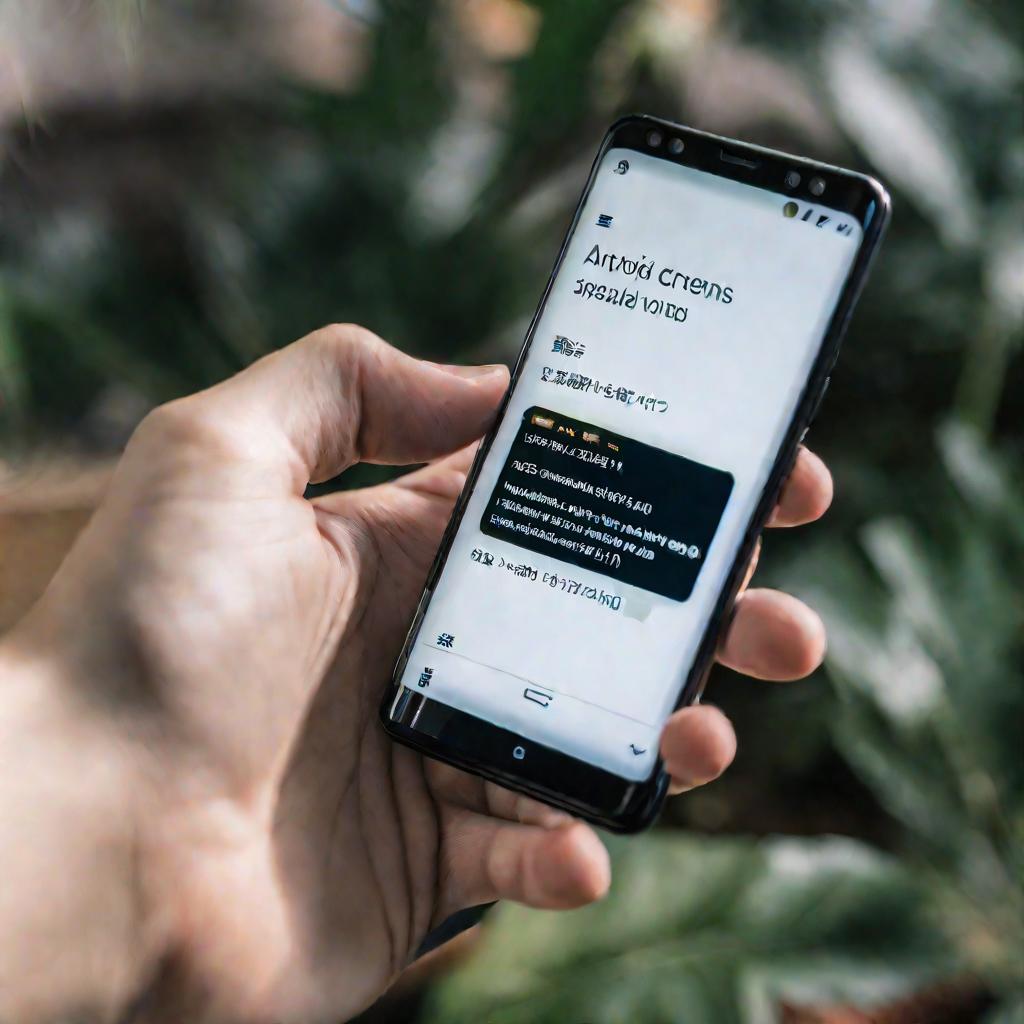
Неправильная версия adb
Возможно, установлена несовместимая или устаревшая версия утилиты adb. Это может привести к конфликтам с другим ПО на компьютере.
Проблемы с правами доступа
Иногда бывают проблемы с правами доступа к папке, где расположен adb, или к самим файлам утилиты. Это чаще встречается в ОС Linux и MacOS. Тогда операционная система не сможет запустить adb из-за ошибки доступа.
Кроме того, могут возникать и другие ошибки при работе с adb:
- "Устройство не авторизовано" - не разрешено USB-подключение к компьютеру
- "Не удается подключиться к устройству" - проблема с драйверами или кабелем
- "Обнаружено несколько устройств" - подключено больше одного устройства
В общем, причин для этой ошибки достаточно много. Давайте разберемся, как их устранить.
Как проверить настройки
Прежде чем исправлять ошибку "adb не является внутренней или внешней командой", нужно проверить текущие настройки. Для этого:
- Найти где расположен adb. Обычно это папка
platform-toolsвнутри каталога с Android SDK. - Проверить значения системных переменных
PATHиANDROID_HOMEв настройках ОС. - Выполнить в терминале команды
adbдля проверки работы. Например,adb devices.
Более подробная инструкция для разных операционных систем:
Windows
- Открыть панель управления - Система - Дополнительные параметры системы - Переменные среды.
- Найти переменные
PATHиANDROID_HOME. Проверить их значения. - Открыть командную строку и выполнить
adb devices.
Linux
- Найти файл
.bash_profileв домашней папке и проверить значения переменных там. - В терминале ввести команды
echo $PATHиecho $ANDROID_HOMEдля проверки. - Выполнить
adb devicesв терминале.
MacOS
- В терминале ввести
printenv PATHиprintenv ANDROID_HOME - Найти файл
.bash_profileи проверить настройки там. - Попробовать команду
adb devicesв терминале.
Если настройки верны, но adb по-прежнему не работает, переходим к следующим шагам по поиску и устранению неполадок.
Как исправить ошибку
"adb не является внутренней или внешней командой" - это частая проблема при разработке под Android, которую можно решить следующими способами:
Установить adb заново
Если adb не установлен или установлена неправильная версия, нужно переустановить adb:
- Скачать пакет SDK Platform-Tools.
- Распаковать архив в удобное место.
- Добавить путь к adb в переменную PATH.
Проверить и изменить переменные среды
Путь к adb должен присутствовать в PATH, а ANDROID_HOME должна указывать на папку SDK:
- Отредактировать переменные вручную или с помощью утилиты.
- Перезагрузить компьютер, чтобы изменения вступили в силу.
- Проверить значения переменных в командной строке.
Изменить права доступа к adb
В Linux или MacOS нужно убедиться, что текущий пользователь имеет права на запуск и использование adb:
- В терминале перейти в каталог с adb.
- Дать права с помощью
chmod, напримерchmod 755 adb - Проверить, что ошибка доступа пропала.
Переустановить драйверы и другие компоненты
Иногда сбои adb вызваны конфликтами с другим ПО. Может помочь:
- Переустановка драйверов adb для ОС Windows.
- Обновление или переустановка Java JDK.
- Очистка кэша пакетов в Android Studio.
Как видите, способов исправить ошибку "adb не является внутренней или внешней командой" достаточно много. Главное - выяснить конкретную причину в вашем случае и устранить ее, используя описанные выше рекомендации. Это позволит снова запустить adb и продолжить разработку приложений для Android.























